Sujets connexes
- [Routeur sans fil] Comment configurer le mode de fonctionnement - mode point d'accès (AP) ?
- [Sans fil] Comment configurer le mode bridge multimédia sur le routeur sans fil ASUS ?
- [Dépannage] Le signal Wi-Fi du routeur sans fil ou l'amplificateur de portée du signal Wi-Fi est souvent déconnecté en mode répéteur
[Routeur sans fil] Comment configurer le mode répéteur sur le routeur ASUS ?
Quels modes de fonctionnement le routeur ASUS prend-il en charge ?
Le routeur ASUS prend en charge plusieurs modes de fonctionnement pour répondre à différentes exigences.
Mode de fonctionnement | Mode routeur sans fil/mode routeur AiMesh |
| Mode répéteur | |
| Mode Point d'accès (AP) / Routeur AiMesh en mode AP | |
| Media bridge | |
| Nœud AiMesh |
Remarque : Les routeurs sans fil ASUS ont des fonctionnalités différentes selon le modèle, veuillez vous rendre sur la page des spécifications du produit pour confirmer que votre routeur prend en charge les fonctionnalités ci-dessus.

Qu'est-ce que le mode Répéteur ?
En mode répéteur, le routeur ASUS peut se connecter sans fil à un réseau sans fil existant à partir du modem/routeur avant pour étendre la couverture sans fil et fournir une meilleure puissance de signal aux utilisateurs.

Remarque : Dans ce mode, les fonctions pare-feu, partage IP et NAT sont désactivées.
Comment configurer le mode répéteur ?
Prenez le routeur avant [RT-AC68U], le routeur [RT-AC66U B1] et le système d'exploitation : Windows 10 comme exemple.

Remarque : L'adresse IP du routeur sera automatiquement modifiée après avoir été configurée en tant que répéteur. Afin de trouver l'adresse IP du routeur, veuillez d'abord télécharger et installer Device Discovery Utility.
Veuillez vous rendre sur Comment utiliser ASUS Device Discovery pour trouver l'adresse IP du routeur ASUS pour en savoir plus sur ASUS Device Discovery.
Étape 1 : Vérifiez que le périphérique avant (modem/routeur) peut se connecter à Internet avec succès et activer le WiFi.
Connectez votre ordinateur portable au routeur [RT-AC66U B1] que vous souhaitez configurer en mode répéteur via un câble Ethernet.
Lancez un navigateur Web et entrez http://www.asusrouter.com

Étape 2 : Si vous vous connectez à l'interface graphique web pour la première fois ou si vous avez réinitialisé le routeur, vous serez automatiquement dirigé vers la page Quick Internet Setup (QIS).
Ensuite, veuillez cliquer sur [Paramètres avancés]
Si vous avez déjà terminé la configuration du routeur, veuillez vous rendre sur la FAQ ci-dessous pour configurer le mode répéteur.
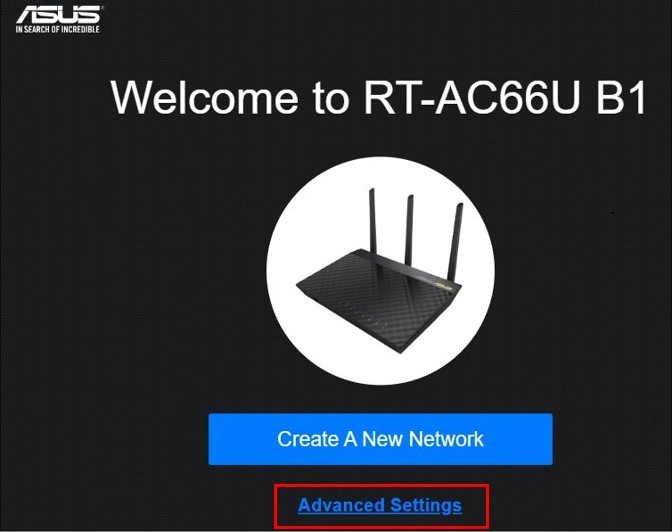
Veuillez vous rendre sur [Wireless Router] Comment réinitialiser le routeur aux paramètres d'usine par défaut ? pour savoir comment restaurer le routeur à l'état d'usine par défaut.



Étape 6 : Choisissez le nom du réseau Wi-Fi existant de la connexion et cliquez dessus. Prenez le WiFi 2,4 GHz du RT-AC68U comme exemple.
Si votre routeur ASUS prend en charge les noms de réseau WiFi (SSID) 2,4 GHz et 5 GHz, vous pouvez les trouver ici.

Étape 7 : Saisissez la clé réseau Wi-Fi 2,4 GHz du RT-AC68U et cliquez sur [Suivant].
Remarque : Ce mot de passe est la clé de réseau Wi-Fi de l'appareil frontal.

Étape 8 : Cliquez sur [IP automatique]

Étape 9 : Le nom du réseau Wi-Fi (SSID) et la sécurité sans fil sont configurés pour le RT-AC66U B1.
Vous pouvez les configurer vous-même ou utiliser les valeurs par défaut, puis cliquer sur [Appliquer].
Remarque : La sécurité sans fil par défaut est la clé réseau du routeur avant RT-AC68U.

Étape 10 : Configurez le nom d'utilisateur et le mot de passe de connexion pour le routeur [RT-AC66U B1] en mode répéteur et cliquez sur [Suivant].

Étape 11 : Comme le montre l'image, le réglage du mode répéteur est terminé.

L'adresse IP du routeur sera modifiée automatiquement après avoir été configuré en tant que répéteur. Afin de trouver l'adresse IP du routeur, veuillez d'abord télécharger et installer Device Discovery Utility.
Veuillez vous rendre sur Comment utiliser ASUS Device Discovery pour trouver l'adresse IP du routeur ASUS pour en savoir plus sur ASUS Device Discovery.
Étape 1 : Ouvrez l'utilitaire Asus Device Discovery, puis connectez votre ordinateur au routeur via Wi-Fi ou un câble Ethernet.
Après avoir connecté l'ordinateur au routeur, vous pouvez cliquer sur le bouton Rechercher pour trouver l'adresse IP de votre routeur sans fil, puis cliquer sur l'adresse IP.


Remarque : Le nom d'utilisateur et le mot de passe par défaut sont admin/admin. Si vous oubliez le nom d'utilisateur et/ou le mot de passe, veuillez restaurer le routeur à l'état d'usine par défaut.
Veuillez vous rendre sur [Routeur sans fil] Comment accéder à la page de configuration du routeur ? pour en savoir plus.
Étape 3 : Vous pouvez voir que le mode de fonctionnement sur l'interface graphique web indique [mode répéteur] et que l'état du point d'accès parent indique [connecté].
Maintenant, le réglage du mode répéteur est terminé.

FAQ
1. Si vous suivez les étapes ci-dessus mais que l'interface graphique web ne s'affiche pas connectée, veuillez vous reporter aux méthodes suivantes pour résoudre le problème :
A. Veuillez vérifier que le Wi-Fi de votre appareil avant peut se connecter à Internet avec succès.
B. Veuillez vérifier que la clé Wi-Fi de l'appareil avant est correcte.
C. Veuillez d'abord mettre à jour le micrologiciel de votre routeur vers la dernière version, réinitialiser l'état d'usine par défaut et suivre à nouveau les étapes ci-dessus.
FAQ connexe :
[Sans fil] Comment mettre à jour le firmware de votre routeur vers la dernière version ?
[Routeur sans fil] Comment réinitialiser le routeur aux paramètres d'usine par défaut ?
2. Comment changer le mode de fonctionnement dans l'interface graphique web ?
Étape 1 : connectez votre ordinateur portable au routeur via un câble Ethernet et saisissez http://www.asusrouter.com dans votre navigateur.
Saisissez le nom d'utilisateur et le mot de passe de connexion au routeur

Remarque : Si vous oubliez le nom d'utilisateur et/ou le mot de passe, veuillez restaurer le routeur à l'état d'usine par défaut.
Veuillez vous rendre sur [Wireless Router] Comment réinitialiser le routeur aux paramètres d'usine par défaut ? pour savoir comment restaurer le routeur à l'état d'usine par défaut.
Étape 2 : Accédez à Administration -> Mode de fonctionnement. Sélectionnez le mode Répéteur et cliquez sur [Enregistrer] pour appliquer les paramètres.

Ensuite, vous pouvez suivre l'étape 5 ci-dessus pour terminer le réglage.
Comment obtenir les derniers pilotes/logiciels ?
Vous pouvez télécharger les derniers pilotes, logiciels, micrologiciels et manuels d'utilisation dans le centre de téléchargement ASUS.
Si vous avez besoin de plus d'informations sur le centre de téléchargement ASUS, veuillez consulter ce lien.